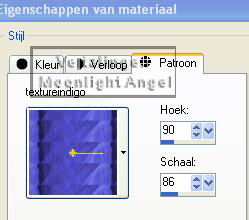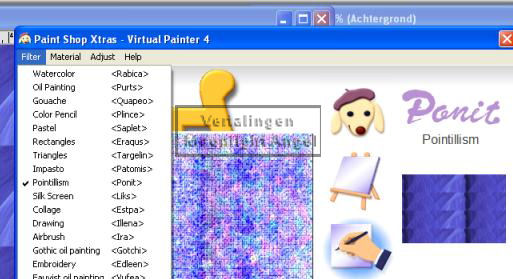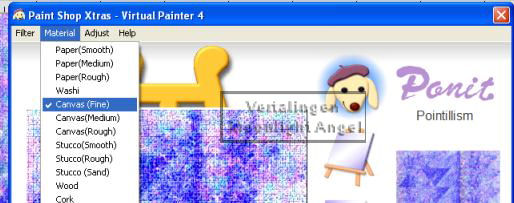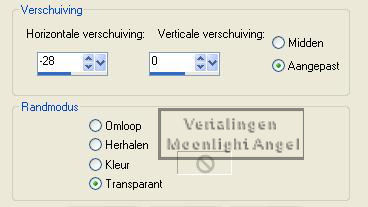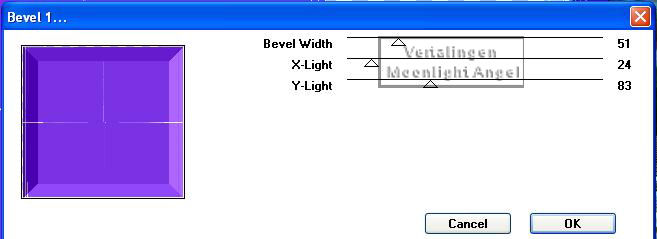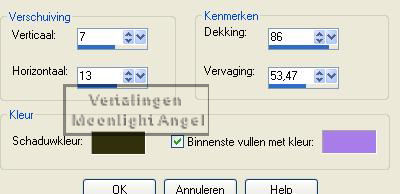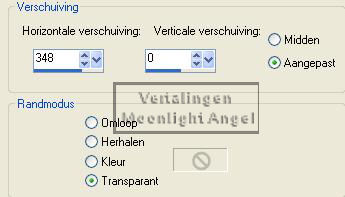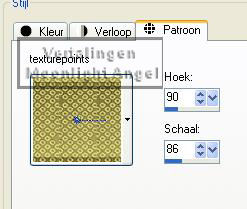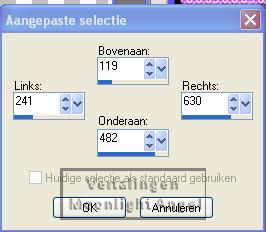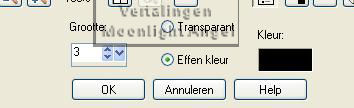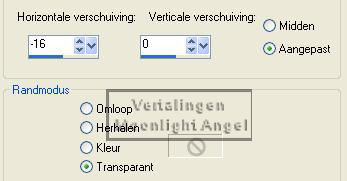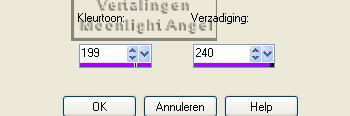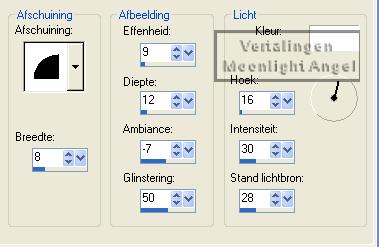Deze
les is een vertaling van een les van
Roserika Graphic klik op de banner voor de originele les hit the button for the original tutorial ********* *** open het textuur "indigo" en maak er een patroon van
open een transparante afbeelding van 900 x 600 , vul ze met het patroon dupliceer deze laag Virtual Painter 4, zet onder de tab "filters" een vinkje bij "pointillisme" en onder de tab "material " een vinkje bij "canvas fine"
verander de mengmodus naar "overlay" lagen zichtbaar samenvoegen sluit de zichtbaarheid van deze laag met het oogje in het lagenpallet kopieer en plak "formemauve" als een nieuwe laag ( niet verschuiven) alles selecteren , selectie zwevend , nieuwe laag kopieer het plaatje met de bloem en plak dit in de selectie niets selecteren formaat wijzigen 80 %, geen vinkje bij alle lagen verander de mengmodus naar "hard licht" sluit de zichtbaarheid van de laag met het plaatje van de bloem in het lagenpallet maak de laag "formemauve" actief dupliceer afbeeldingseffecten - verschuiving
dupliceer afbeeldingseffecten - verschuiving met dezelfde instellingen dupliceer afbeeldingseffecten - verschuiving met dezelfde instellingen lagen zichtbaar samenvoegen dupliceer en spiegel schuif deze laag een plaats naar onder in het lagenpallet afbeeldingseffecten - verschuiving
lagen zichtbaar samenvoegen alles selecteren, selectie zwevend Filter Factory gallery G - bevel 1
selectie wijzigen - inkrimpen 47 pixels gestanst, de paarse kleur is A97DE9
slagschaduw 1/1/100/0/zwart grofkorreligheid toevoegen
maak van de selectie een laag niets selecteren formaat wijzigen - 70 %, geen vinkje bij alle lagen schuif deze laag in het lagenpallet een plaats naar onder afbeeldingseffecten - verschuiving
open het bestand "texturepoints" en maak er een patroontje van
maak de toverstok actief, tollerantie op 37 selecteer de transparante ruimte
nieuwe laag, vul met het patroon niets selecteren en schuif de laag met het patroon een plaats naar onder in het lagenpallet verander de mengmodus naar "overlay" dupliceer en spiegel verander de mengmodus naar "hard licht" maak de laag erboven actief slagschaduw 0/3/100/11/zwart dupliceer en spiegel maak de bovenste zichtbare laag actief herhaal de slagschaduw en herhaal nog eens -1/-2/100/11/zwart aangepaste selectie
nieuwe laag ciseleren
niets selecteren schuif deze laag tot helemaal boven in het lagenpallet maak de laag met de afbeelding van de bloem zichtbaar en actief afbeeldingseffecten - verschuiving
maak de onderste laag terug zichtbaar activeer de laag onder de "formemauve" kopieer de tube "pinceau texte"en plak die als een nieuwe laag bovenaan rechts niet helemaal tegen de rand zie voorbeeld lagen zichtbaar samenvoegen kopieer en plak de tube "formesdecorsfleurs" als een nieuwe laag plaats onderaan links kopieer de tube "texte" en plak als een nieuwe laag plaats ze zoals op het voorbeeld kopieer en plak de tube van de vrouw als een nieuwe laag plaats onderaan rechts zoals op het voorbeeld zichtbare lagen samenvoegen randen toevoegen van 25 pixels in een afwijkende kleur selecteer deze rand met de toverstok vul met het patroontje van eerder in de les aanpassen - kleurtoon en verzadiging - inkleuren
afschuining binnen
slagschaduw -1/5/100/0/zwart herhaal -2/-2/100/0/zwart randen toevoegen 5 pixels zwart niets selecteren opslaan als Jpeg ************ ©MoonlightAngel Vertaald door Lisette M. 14/03/11 |